Page 1
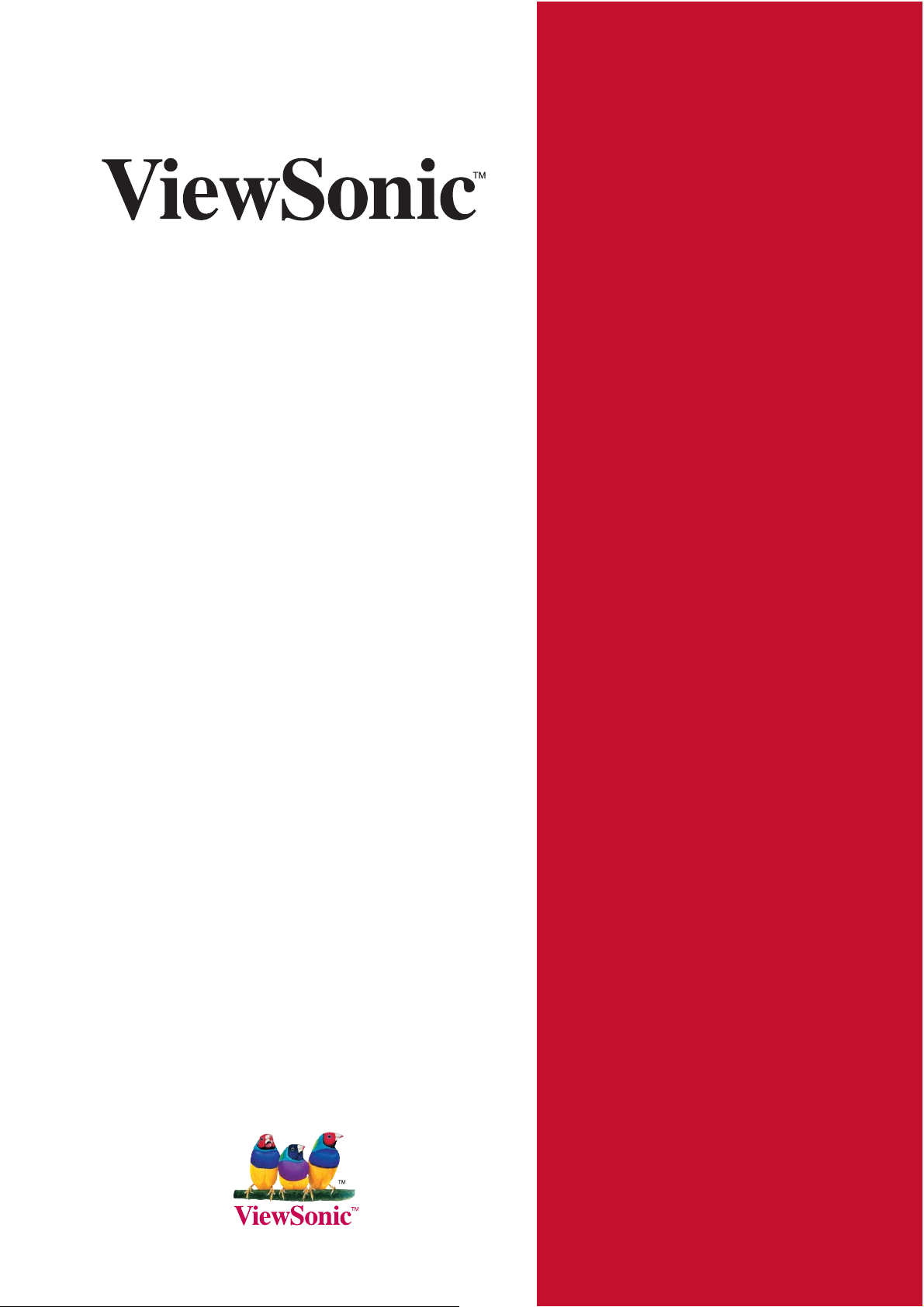
VMP72
FULL HD media player
- User Guide
- Guide de l’utilisateur
- Guía del usuario
- Bedienungsanleitung
- Guida dell’utente
3RGUĊF]QLNXĪ\WNRZQLND
3\ɤɨɜɨɞɫɬɜɨɩɨɥɶɡɨɜɚɬɟɥɹ
$QYlQGDUKDQGERN
- ٺҢЙы
Model No.: VS13057
Page 2
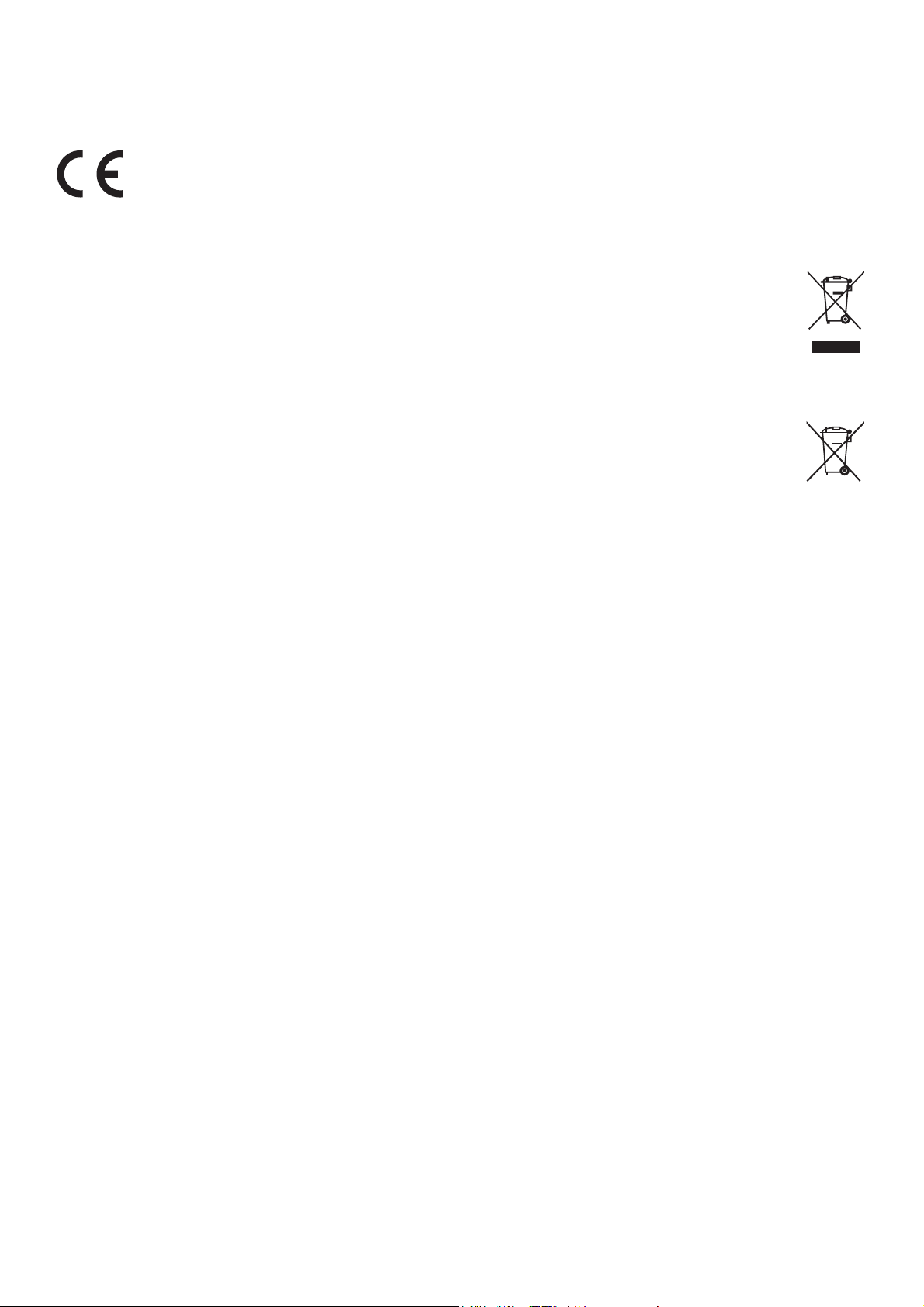
,QIRUPDFLyQGHFRQIRUPLGDG
&HUWL¿FDFLyQ&(SDUDSDtVHVHXURSHRV
Este dispositivo cumple con la Directiva EMC (Compatibilidad Electromagnética)
2004/108/EC y la Directiva de Baja Tensión 2006/95/EC.
/DLQIRUPDFLyQVLJXLHQWHHVVyORSDUDORVHVWDGRVPLHPEURVGHOD8(
El símbolo mostrado a la derecha indica conformidad con la directriz residuos de
aparatos eléctricos y electrónicos (WEEE) 2002/96/CE.
Los productos marcados con este símbolo no podrán tirarse en la basura
municipal, sino que tendrán que entregarse a los sistemas de devolución y
recolección de su país o área de acuerdo con lo que dispongan las leyes locales.
Si en las baterías, acumuladores o pilas de botón incluidas con este equipo
DSDUHFHQORVVtPERORVTXtPLFRV+J&GR3EVLJQL¿FDTXHODEDWHUtDWLHQHXQ
contenido de metales pesados de más de un 0.0005% de Mercurio, de más de un
0.002% de Cadmio o de más de un 0.004% de Plomo.
9LHZ6RQLF VMP72
i
Page 3
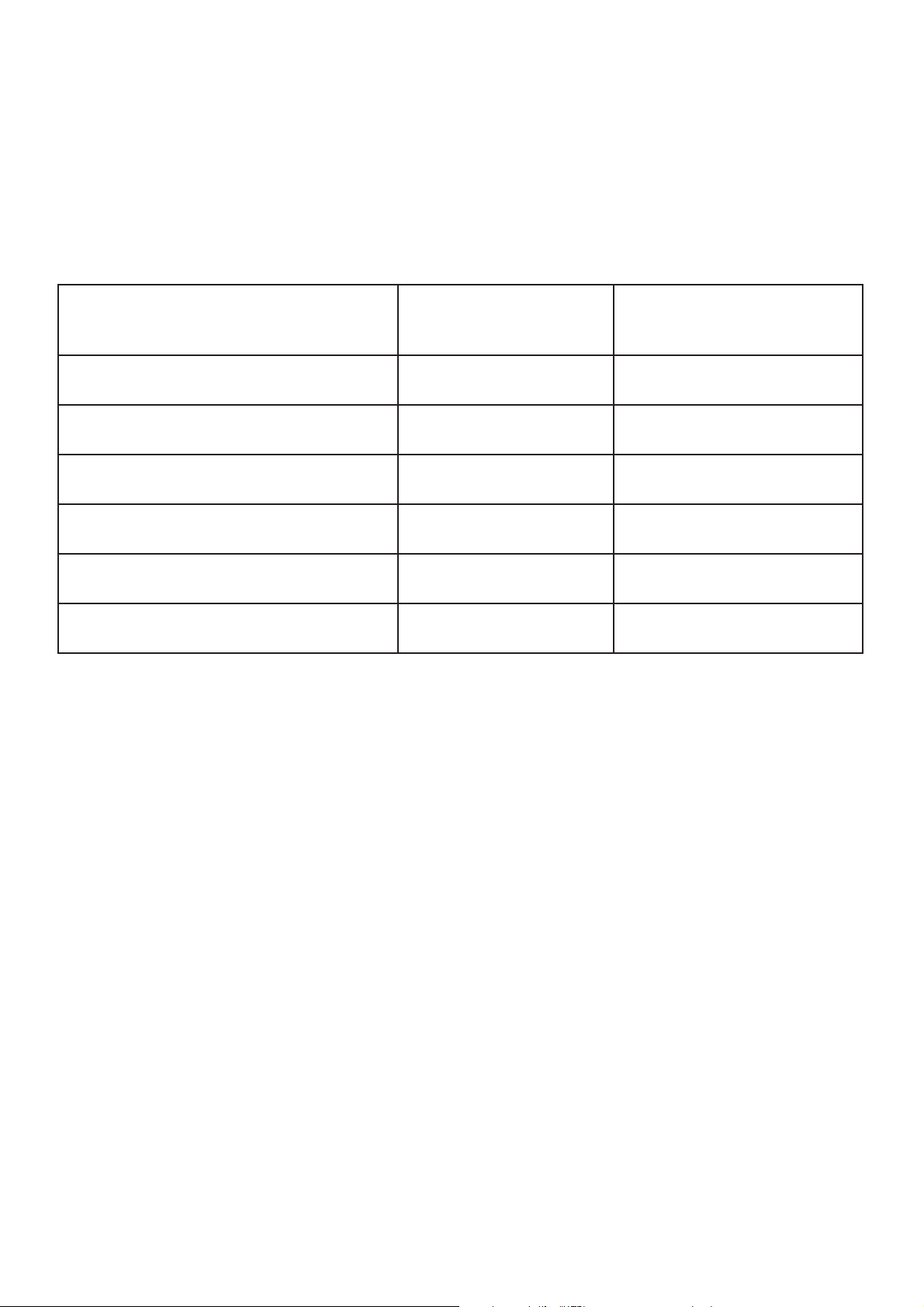
'HFODUDFLyQGH&XPSOLPLHQWRGH5R+6
Este producto ha sido diseñado y fabricado cumpliendo la Directiva 2002/95/EC del
Parlamento Europeo y el Consejo para la restricción del uso de ciertas sustancias
peligrosas en equipos eléctricos y electrónicos (Directiva RoHS) y se considera que
cumple con los valores de concentración máximos publicados por el European Technical
Adaptation Committee (Comité Europeo de Adaptaciones Técnicas) (TAC) tal y como se
muestra a continuación:
Sustancia
Plomo (Pb) 0,1% < 0,1%
Mercurio (Hg) 0,1% < 0,1%
Cadmio (Cd) 0,01% < 0,01%
Cromo Hexavalente (Cr6+) 0,1% < 0,1%
Bifenilo Polibromado (PBB) 0,1% < 0,1%
Éteres de Difenilo Polibromado (PBDE) 0,1% < 0,1%
Ciertos componentes de los productos indicados más arriba están exentos bajo el
Apéndice de las Directivas RoHS tal y como se indica a continuación:
Ejemplos de los componentes exentos:
Concentración Máxima
Concentración Real
Propuesta
0HUFXULRHQERPELOODVÀXRUHVFHQWHVFRPSDFWDVTXHQRH[FHGDORVPJSRUERPELOOD
\HQRWUDVERPELOODVQRPHQFLRQDGDVHVSHFt¿FDPHQWHHQHO$SpQGLFHGHOD'LUHFWLYD
RoHS.
2. Plomo en el cristal de los tubos de rayos catódicos, componentes electrónicos, tubos
ÀXRUHVFHQWHV\SLH]DVHOHFWUyQLFDVGHFHUiPLFDSHMGLVSRVLWLYRVSLH]RHOHFWUyQLFRV
3. Plomo en soldaduras del tipo de alta temperatura (p.ej. las aleaciones basadas en
plomo que contiene en peso un 85% o más de plomo).
4. Plomo como elemento aleador en acero que contenga hasta un 0,35% de plomo en
peso, aluminio que contenga hasta un 0,4% de plomo en peso y como aleación de
cobre que contenga hasta un 4% de plomo en peso.
9LHZ6RQLF VMP72
ii
Page 4
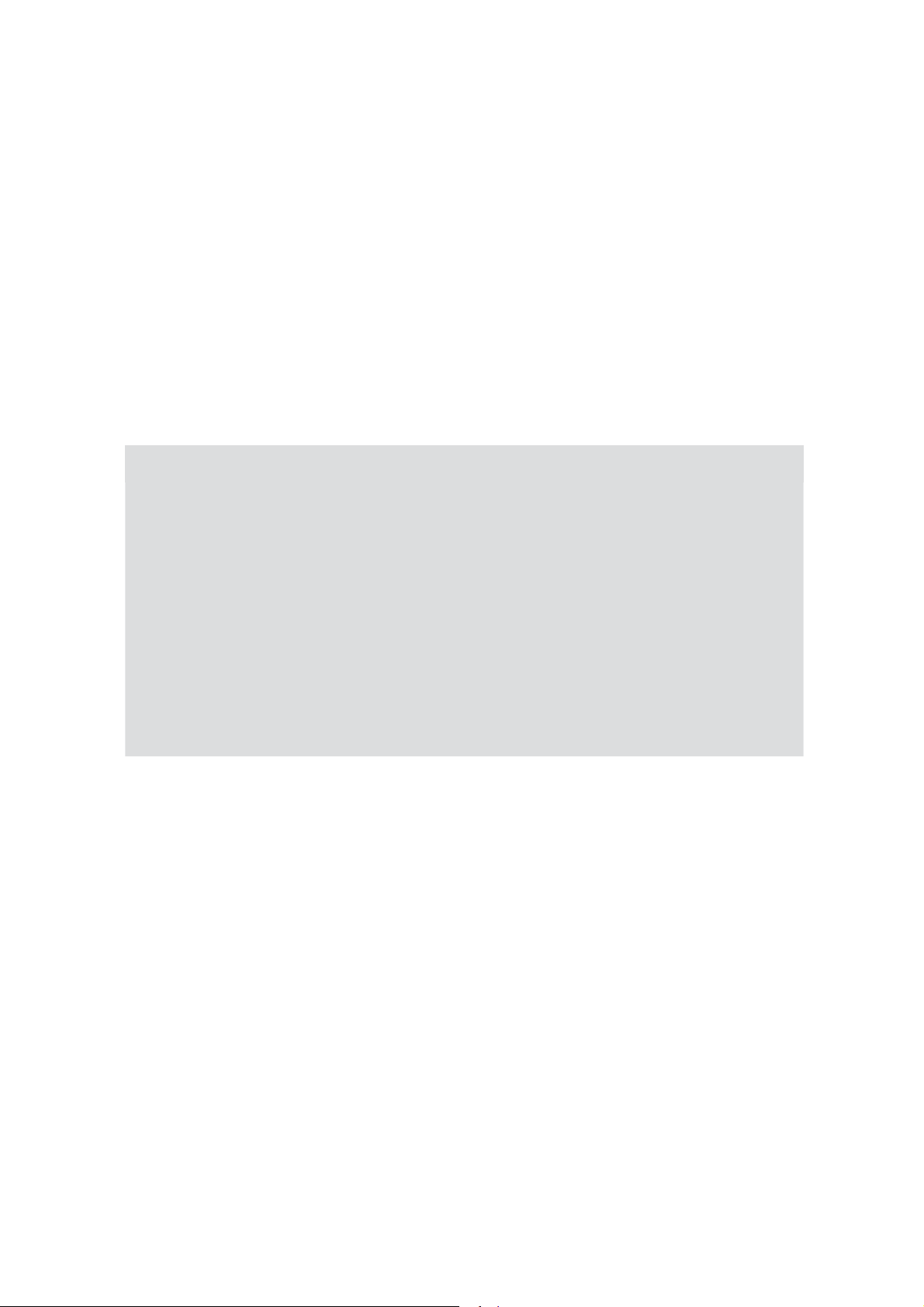
,QIRUPDFLyQGHO'HUHFKRGH$XWRU
Derecho de autor © ViewSonic Corporation, 2010. Todos los Derechos Reservados.
ViewSonic, el logo de tres aves, OnView, ViewMatch, y ViewMeter son marcas comerciales
registradas de la ViewSonic Corporation.
Renuncia de responsabilidad: ViewSonic Corporation no será responsable por los errores
técnicos o editoriales u omisiones contenidas aquí; ni por los daños incidentales o
consecuentes resultados de la provisión de este material, ni el rendimiento o uso de este
producto.
Con el interés de mejorar el producto contínuamente, ViewSonic Corporation reserva el
GHUHFKRSDUDFDPELDUODVHVSHFL¿FDFLRQHVGHSURGXFWRVLQDYLVR/DLQIRUPDFLyQHQHVWH
documento puede cambiar sin aviso.
Ninguna parte de este documento puede ser copiada, reproducida, o transmitida por los
medios, para cualquier propósito sin el permiso escrito previo de ViewSonic Corporation.
Para su registro
Nombre de Producto:
Número de Modelo :
Número de Documento :
Número Serial :
Fecha de Compra :
VMP72
ViewSonic FULL HD media player
VS13057
VMP72_UG_ESP Rev. 1B 01-11-10
_____________________________
_____________________________
'HVHFKDUHOSURGXFWR
ViewSonic se preocupa por la preservación de nuestro ambiente. Favor deseche este
producto debidamente cuando termina su vida útil. La empresa de desechos local puede
darle información sobre la disposición apropiada.
9LHZ6RQLF VMP72
iii
Page 5
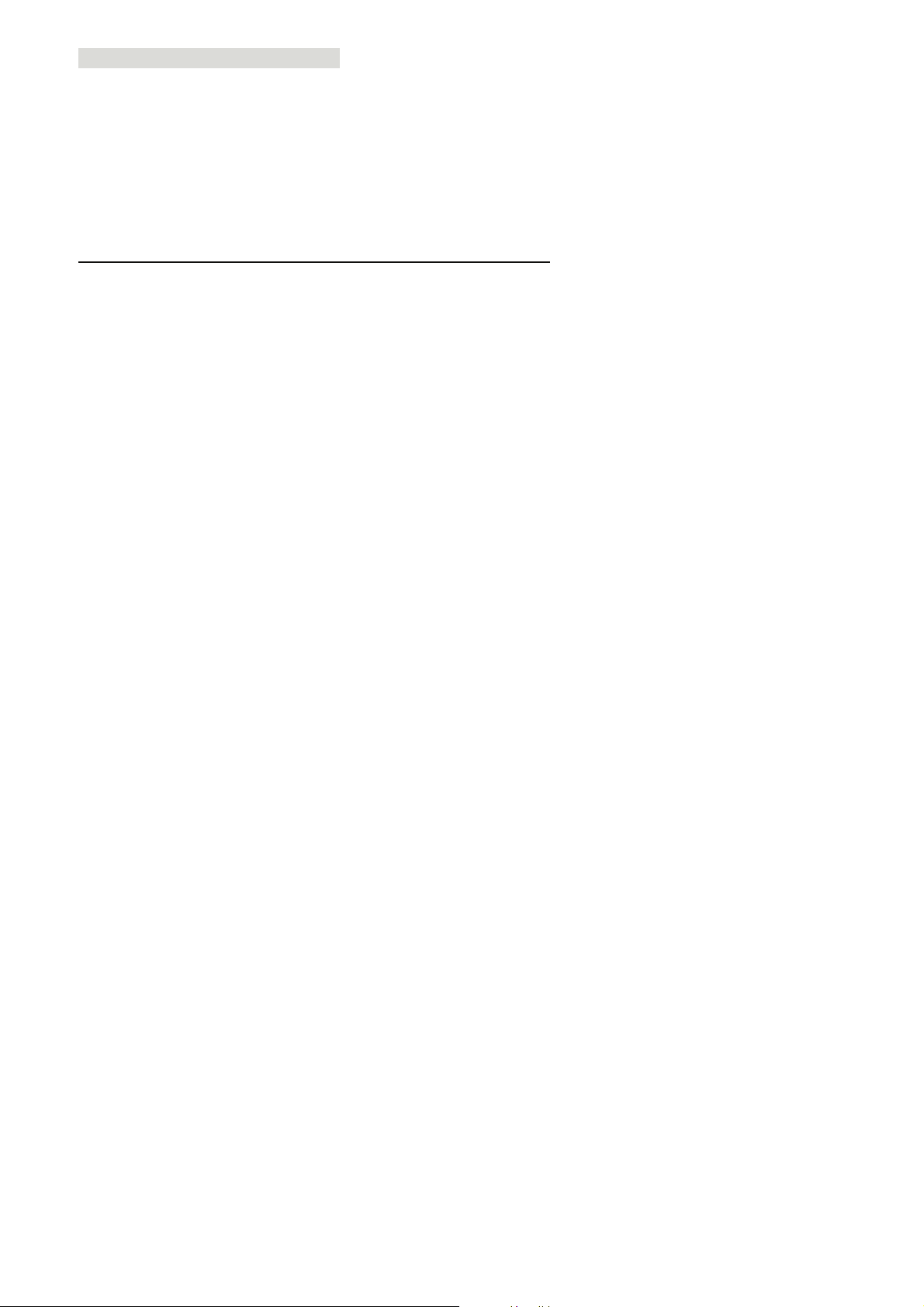
Instrucciones de seguridad
Este producto ha sido diseñado y fabricado para garantizar su seguridad personal. Sin
embargo, el uso inadecuado podría derivar en posibles descargas eléctricas o riesgos
de incendio. A fin de no inhabilitar las medidas de seguridad incorporadas en este
instrumento y sus accesorios, obedezca las siguientes instrucciones durante la
instalación, uso y mantenimiento del mismo.
Advertencias acerca de la fuente de alimentación
La etiqueta colocada en la parte posterior del adaptador (suministrado) indica la fuente
de alimentación correcta que debe utilizarse con este equipo. Utilice este producto
conectándolo únicamente a una toma de suministro eléctrico con el voltaje y la
frecuencia indicados en la etiqueta del mismo. El uso de una fuente de alimentación
incorrecta podría derivar en riesgos de descarga eléctrica o incendio. Si no está seguro
de qué tipo de energía eléctrica se suministra en su hogar, consulte con su empresa de
suministro eléctrico o con el distribuidor del aparato.
Use exclusivamente el cable y el adaptador de alimentación suministrados por el
fabricante. Los componentes internos podrían resultar dañados si usa un adaptador
diferente para alimentar este producto. A fin de evitar posibles riesgos de descarga
eléctrica e incendio, haga coincidir con cuidado el enchufe con la toma de suministro
eléctrico e inserte el enchufe completamente. Si el enchufe no encaja en la toma,
póngase en contacto con un electricista a fin de proceder a la actualización de las tomas
de suministro eléctrico.
No sobrecargue las tomas de suministro eléctrico, los cables prolongadores o los
receptáculos auxiliares de tipo integral; ello podría provocar riesgos de incendio o
descarga eléctrica. A fin de evitar dañar el cable de alimentación, coloque todos los
cables de alimentación de modo que la gente no pueda caminar sobre ellos. No coloque
objetos sobre los cables.
Coloque este producto en una ubicación cercana a una toma de suministro eléctrico y
desde la que pueda accederse fácilmente al cable de alimentación para desconectarlo
de la toma de suministro eléctrico instalada en la pared.
9LHZ6RQLF VMP72
1
Page 6
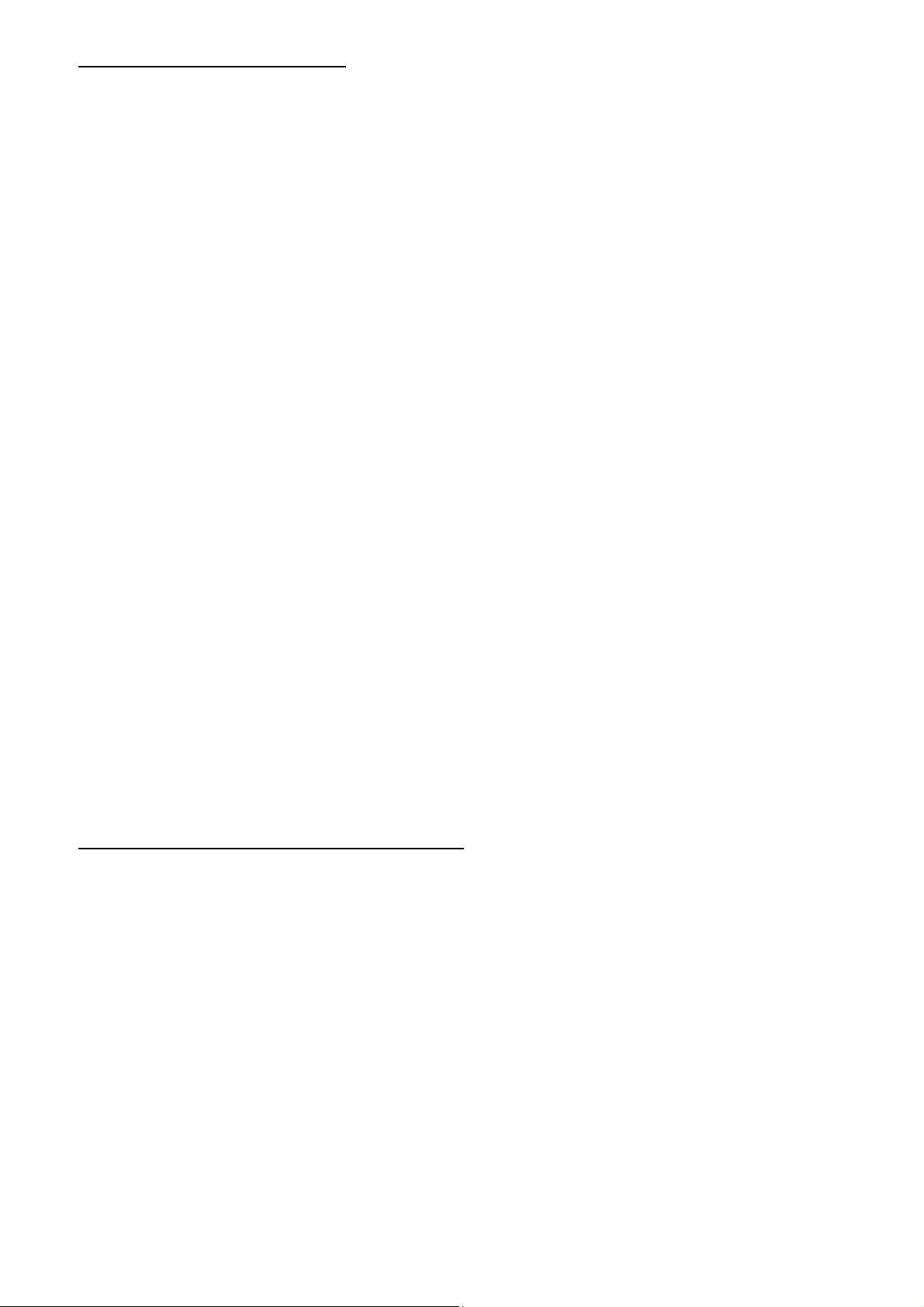
Advertencias acerca del uso
A fin de reducir el riesgo de descarga eléctrica, no retire la cubierta ni intente
desmontar este producto. No contiene en su interior piezas que el usuario pueda
reparar. Todas las reparaciones deberán ser llevadas a cabo por personal técnico
cualificado.
Proteja este producto frente a la penetración de objetos extraños. No introduzca
objetos de ningún tipo en el interior de este producto a través de sus aberturas. El
objeto podría entrar en contacto con puntos sometidos a niveles peligrosos de voltaje
o cortocircuitar componentes y provocar incendios o descargas eléctricas.
No exponga este producto a líquidos, lluvia o humedad.
Este producto dispone de aberturas de ventilación destinadas a protegerlo frente a los
efectos de sobrecalentamiento. No obstruya ni cubra dichas aberturas. No coloque este
producto cerca de fuentes de calor como radiadores, rejillas de calefacción, estufas u
otros equipos generadores de calor.
Antes de limpiar o eliminar el polvo de la superficie de este producto, asegúrese de que
el cable de alimentación se encuentre desenchufado de la toma de suministro eléctrico.
Utilice únicamente un paño húmedo para limpiar este producto. No utilice nunca
limpiadores líquidos o en aerosol.
Desenchufe el cable de alimentación de la toma de suministro eléctrico durante
tormentas eléctricas o si el producto permanece sin uso durante periodos prolongados
de tiempo. Ello evitará que el producto resulte dañado debido a la caída de un
relámpago o a un efecto de sobretensión generado por la línea de transmisión eléctrica.
Advertencias acerca de las reparaciones
Todas las reparaciones deberán ser llevadas a cabo por personal técnico cualificado. Si
se produce un daño que deba ser reparado, desenchufe el cable de alimentación de la
toma AC en primer lugar. A continuación, póngase en contacto con su distribuidor o con
personal técnico a fin de reparar el producto si se enfrenta a cualquiera de las
siguientes situaciones.
z El adaptador, el cable de alimentación o el enchufe han resultado dañados.
z Ha penetrado líquido en el producto.
z El producto se ha caído, ha recibido el impacto de un objeto pesado o la cubierta
ha resultado dañada.
z El producto ha quedado expuesto a la lluvia o el agua.
z El producto no funciona normalmente cuando se utiliza siguiendo las instrucciones
de uso.
z El producto presenta un cambio notable de comportamiento.
9LHZ6RQLF VMP72
2
Page 7
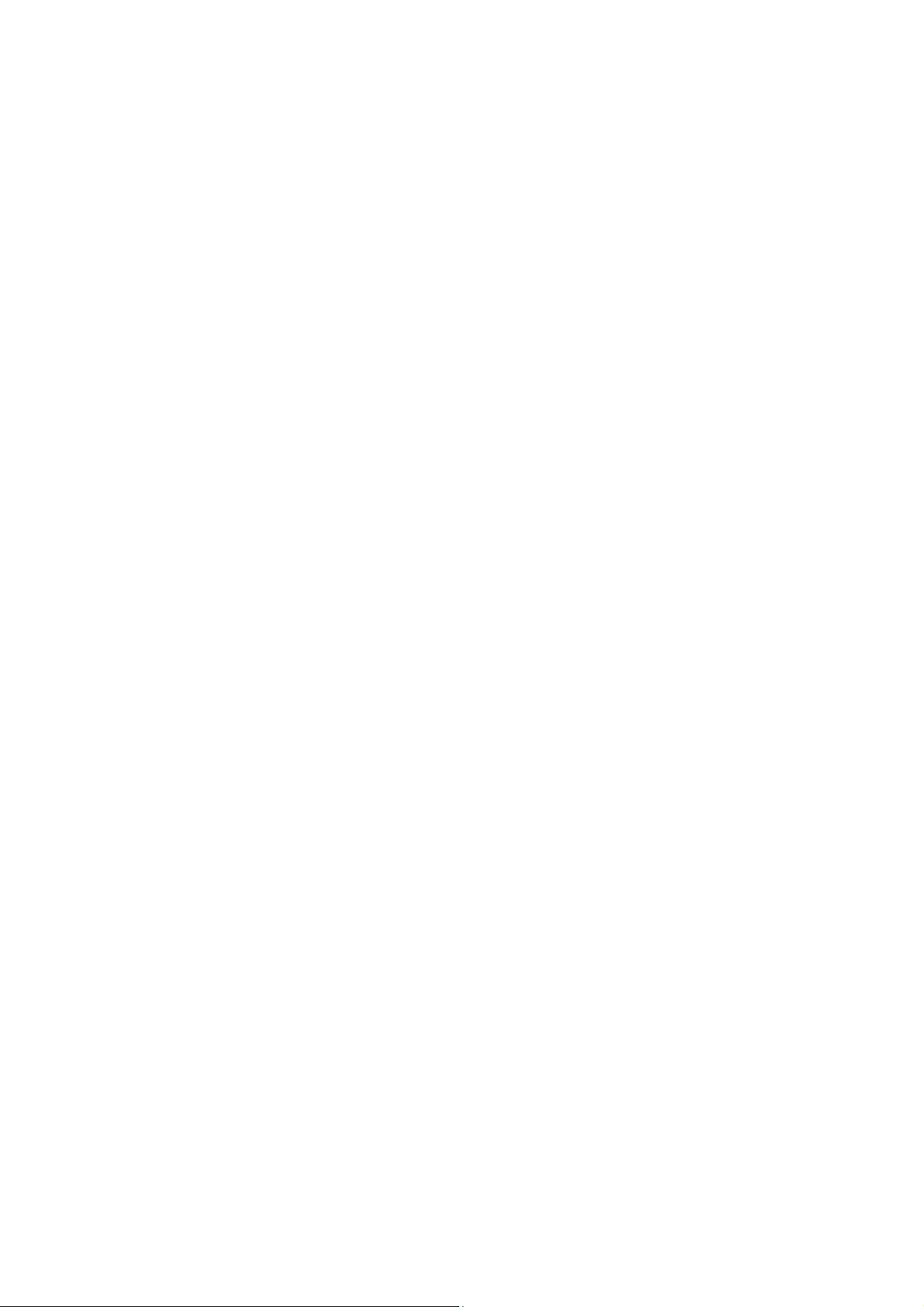
Índice
1 INTRODUCCIÓN 4
Contenido del paquete 4
Especificaciones 5
Vista frontal 6
Vista posterior 6
Mando a distancia 7
2
3 CONEXIONES DE RED 12
Configuración de red cableada 12
4 CENTRO MULTIMEDIA 14
Reproducción de vídeo 16
Reproducción de música 17
Reproducción de fotografías 18
Modo de miniaturas 19
Modo de pantalla completa 20
Descarga Torrent 21
5 MENÚ DE CONFIGURACIÓN 23
Audio 23
Vídeo 24
Sistema 25
Opciones varias 26
INSTALACIÓN DEL EQUIPO
VMP72
9
6 Solución de problemas 27
9LHZ6RQLF VMP72
3
Page 8
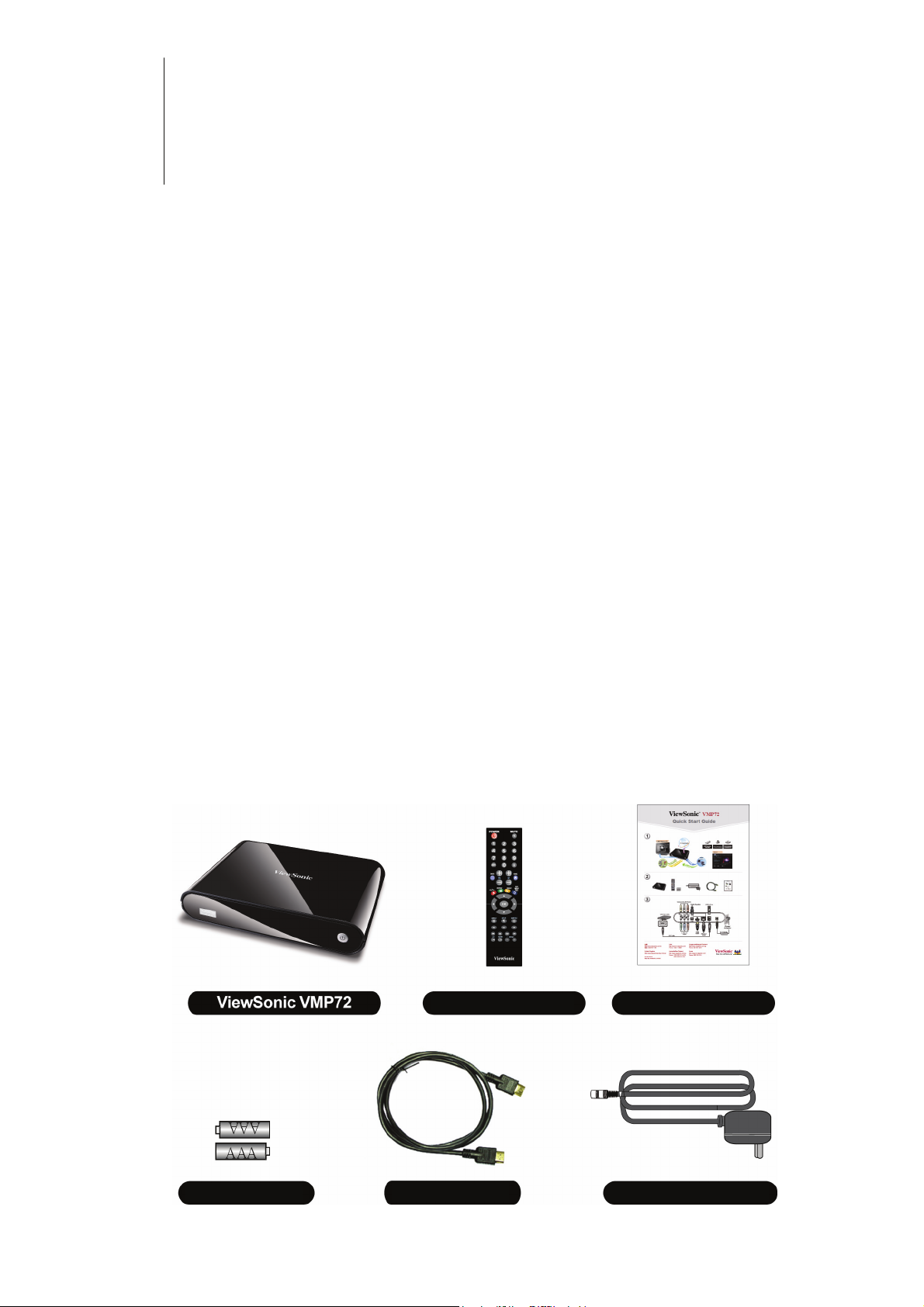
1 INTRODUCCIÓN
El equipo VMP72 es un reproductor y transmisor de secuencias multimedia que se
conecta a unidades de disco duro USB externas y a un televisor HD, lo que le
permitirá disfrutar de su PC y del entretenimiento de Internet en el salón de su
casa. VMP72 también es una herramienta de descarga BitTorrent con un motor
BitTorrent integrado. Puede descargar archivos multimedia a las unidades de
disco duro USB conectadas correspondientes a las copias completas de BitTorrent
ya guardadas en la unidad USB. Ya no necesitará su PC para reproducir y
descargar sus archivos multimedia favoritos. Admite la mayoría de formatos de
vídeo, audio e imagen, por lo que no necesitará convertir ningún medio
descargado a otro formato. Puede conectar sus dispositivos USB al equipo VMP72
para reproducir música, películas e imágenes en su televisor siguiendo las
indicaciones del menú en pantalla (OSD). El equipo VMP72 también puede
acceder a las carpetas compartidas de los equipos remotos a través de la intranet
(red de área local) y reproducir archivos multimedia digitales en el televisor.
Admite también la reproducción de contenido multimedia de alta definición a
través de su salida HDMI.
Contenido del paquete
Asegúrese de que el paquete de su nuevo equipo VMP72 contiene los artículos
siguientes. El equipo VMP72 podría no ser compatible con los accesorios
fabricados por otros fabricantes. Se recomienda encarecidamente el uso exclusivo
de los accesorios sugeridos por nosotros.
Mando a distancia
Guía de inicio rápido
Pila x2
9LHZ6RQLF VMP72
Cable HDMI
4
Adaptador de alimentación de CA
Page 9

Especificaciones
Interfaces
Salida de vídeo HDMI, YPbPr y vídeo compuesto
Salida de audio Audio I/D, S/P DIF (óptica)
Transferencia
de datos
Especificaciones generales
Formatos
multimedia
compatibles
USB x 2 y puerto Ethernet
Vídeo
Audio
Fotografía
Subtítulos
MPEG1 (AVI / MKV / TS / DAT / MPG / MPEG
/ VOB)
MPEG2 (MKV / DAT / MPG / MPEG / VOB /
ISO / IFO / TS / TP) / M2TS
MPEG4 (AVI / MP4 / MKV / MOV / WMV / ASF)
DivX 3 / 4 / 5 / 6, Xvid (AVI / MKV / MP4 /
MOV)
H.264 / AVC (TS / AVI / MP4 / MKV / MOV /
FLV) / M2TS
VC-1 (TS / AVI / ASF / WMV) / M2TS
WMV9 (ASF / WMV)
Real Video 8 / 9 / 10 (RM / RMVB)
MP3, MPEG Audio, Dolby Digital, DTS, WMA,
PCM, LPCM, ADPCM, FLAC, WAV, AAC, RA,
OGG y MKA
HD JPEG, GIF, PNG, BMP, TIF y TIFF
SRT, SMI, SUB, SSA y IDX+SUB
Sistemas de
archivos de
dispositivos
USB
Descodificación Hasta 1080p (RMVB hasta 720p)
Salida Hasta 1080p
Dimensiones 204 mm × 145,4 mm × 40 mm (8.0 x 5.7 x 1.6 inch)
Fuente de
alimentación
Voltaje de entrada de 100 ~ 240 V ± 10% / 12 V a 2 A
9LHZ6RQLF VMP72
EXT3, NTFS y FAT16/32
5
Page 10
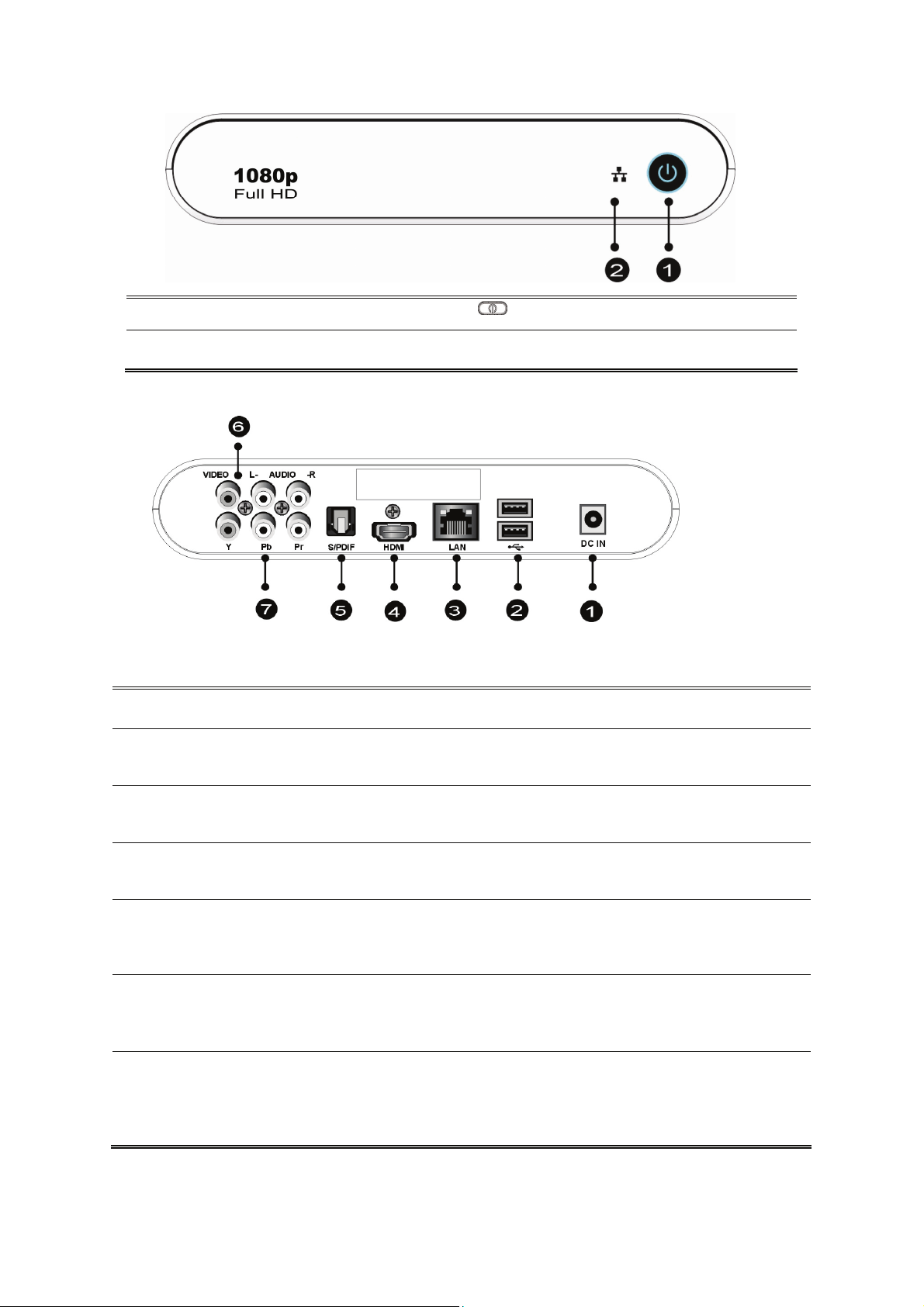
Vista Frontal
Í
① Encendido
Pulse el botón para encender el equipo VMP72.
② LED de red El LED parpadea cuando el equipo VMP72 accede a la
red.
Vista posterior
ENTRADA de CC
①
Puertos USB Conecte dispositivos USB compatibles, como discos
②
LAN
③
SALIDA HDMI Esta toma permite conectar una pantalla a través de
④
S/PDIF Permite conectar el equipo VMP72 a una pantalla que
⑤
AUDIO I/D / VÍDEO Conecte estas tomas a una pantalla a través de sus
⑥
Tomas Y/Pb/Pr Conecte estas tomas a una pantalla compatible con
⑦
Conecte a esta toma la salida CC del adaptador de
alimentación.
duros USB, cámaras, videocámaras o adaptadores
USB inalámbricos a los puertos USB.
Permite realizar la conexión la red con conectores
RJ-45 Ethernet 10/100. No es compatible con la línea
telefónica.
su toma HDMI utilizando un único cable para la
transmisión de datos de audio y vídeo.
disponga de un puerto de audio digital óptico
utilizando un cable de audio digital óptico (conocido
también como S/PDIF).
tomas ENTRADA DE V
utilizando cables de tipo VÍDEO (Amarillo) / AUDIO I
(Blanco) / D (Rojo).
Y/Pb/Pr a través de sus tres tomas de vídeo (Y/Pb/Pr)
y dos tomas de audio (AUDIO I/D) utilizando un cable
de vídeo en componentes con conectores verde, azul
y rojo.
DEO y ENTRADA DE AUDIO I/D
9LHZ6RQLF VMP72
6
Page 11
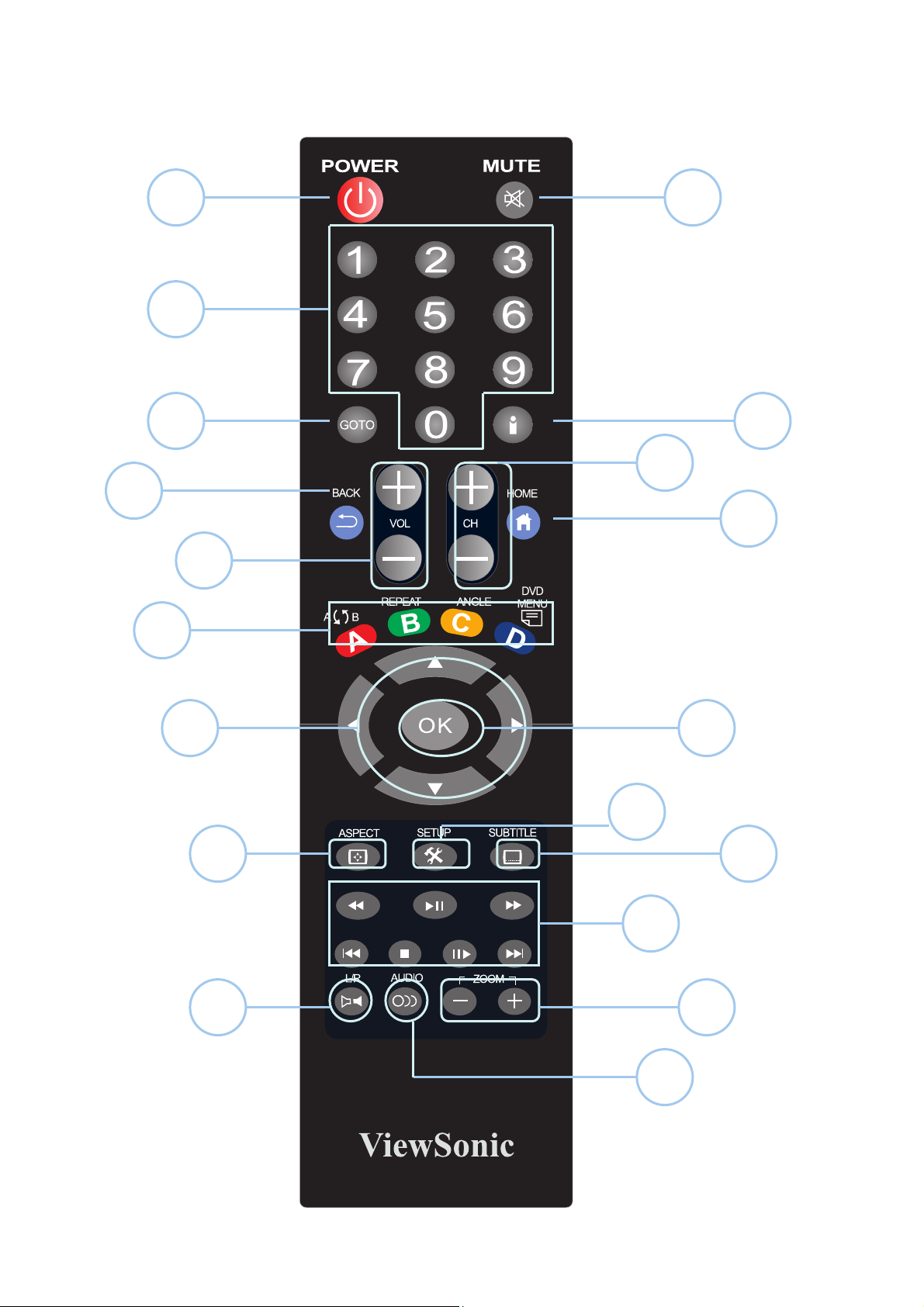
MANDO A DISTANCIA
1 2
3
6
10
4
8
7
11
14
13 15
5
9
12
16
17 19
18
9LHZ6RQLF VMP72
7
Page 12

MANDO A DISTANCIA
①
②
③
④
⑤
⑥
⑦
⑧
⑨
⑩
○⑪
○⑫
○⑬
○⑭
○⑮
○⑯
POWER
(ENCENDIDO)
MUTE (SILENCIO)
Números
GOTO (IR A)
INFO
(INFORMACIÓN)
BACK (VOLVER)
VOL (VOLUMEN)
CHANNEL
(CANAL)
HOME (INICIO)
REPEAT
(REPETIR)
REPEAT A-B
(REPETIR A-B)
ANGLE (ÁNGULO)
DVD MENU
(MENÚ DE DVD)
OK (ACEPTAR)
ASPECT
(ASPECTO)
SETUP
(CONFIGURACIÓN)
SUBTITLE
(SUBTÍTULOS)
PALY/ PAUSE
PREV
(ANTERIOR)
NEXT
(SIGUIENTE)
STOP
(DETENER)
Pulse este botón para encender el equipo VMP72;
púlselo de nuevo para activar el modo de espera
en el equipo.
Pulse este botón para desactivar el sonido.
Los botones numéricos de 1 a 9 permiten
seleccionar las opciones deseadas.
Pulse este botón para seleccionar un capítulo de
un vídeo o una película.
Pulse este botón para consultar la información
relacionada con los archivos multimedia en el
modo de reproducción.
Pulse este botón para volver a la pantalla
anterior.
Pulse estos botones para aumentar o reducir el
nivel de volumen.
Teclado reservado.
Este botón de acceso rápido permite acceder al
menú OSD principal.
Pulse este botón para habilitar o deshabilitar la
función de repetición de la reproducción de
archivos.
Pulse este botón una vez para marcar el punto de
repetición A deseado; púlselo de nuevo para
marcar el punto de repetición B deseado; púlselo
una vez más para desactivar esta función.
Pulse este botón para conmutar entre los
distintos ángulos de pantalla de un DVD.
Pulse este botón para abrir el menú de un DVD.
Estos botones permiten navegar a través de las
pantallas del menú o las bibliotecas multimedia.
Pulse este botón para confirmar o seleccionar una
opción.
Pulse este botón para ajustar la relación de
aspecto.
Pulse este botón para acceder al menú de
configuración.
Pulse este botón para conmutar entre los
archivos de subtítulos.
FUNCIÓN MÚLTIPLE: Consulte las instrucciones
que se mostrarán en la pantalla.
Pulse este botón para reproducir / pausar la
reproducción del archivo seleccionado.
Pulse este botón para volver al archivo anterior.
Pulse este botón para pasar al archivo siguiente.
Pulse este botón para detener la reproducción y
volver a la pantalla anterior.
○⑰
○⑱
○⑲
SLOW MOTION
(CÁMARA LENTA)
L/R (I/D)
AUDIO
ZOOM
9LHZ6RQLF VMP72
Pulse este botón para reproducir una película a
cámara lenta.
Enable/disable Left/Right speaker.
Pulse este botón para conmutar las salidas de
audio.
Pulse este botón para aplicar la función de zoom
sobre un vídeo o imagen presentada en la
pantalla.
8
Page 13

2 INSTALACIÓN DEL
EQUIPO VMP72
Paso 1: Conexión de los cables.
Haga coincidir los distintos cables con las conexiones de su televisor o
pantalla. Los tipos de conexión que puede utilizar son:
HDMI
Cable RCA
Y/Pb/Pr (RGB)
S/PDIF
Cable RCA
Proporciona salida de audio y vídeo.
Proporciona vídeo compuesto (amarillo)
y audio estéreo (blanco y rojo).
Proporciona salida de vídeo en
componentes.
Proporciona salida de audio.
Cable HDMI
9LHZ6RQLF VMP72
Cable Y/Pb/Pr
9
Page 14

Para realizar una conexión a Internet cableada, enchufe el cable
Ethernet en el conector “LAN” situado en el panel posterior del
equipo VMP72. El equipo VMP72 detectará la red automáticamente.
Módem DSL o por cable
Uso compartido de
direcciones IP/Enrutador
Internet
Cable Ethernet
9LHZ6RQLF VMP72
10
Page 15

Paso 3: Conexión de los dispositivos USB.
Disco duro USB
Paso 4: Conexión del cable de alimentación.
Conecte un extremo del cable de
alimentación al conector correspondiente
situado en la parte posterior del equipo
VMP72 y el otro extremo a una toma de
corriente eléctrica. El equipo VMP72 se
iniciará automáticamente sin necesidad de pulsar ningún botón
después de conectar
la alimentación.
Cable USB
Controlador del
lápiz USB
Paso 5: Conmutación de entrada o fuente de TV
Una vez elegida la conexión de audio y vídeo deseada, necesitará
seleccionar el modo de entrada de vídeo apropiado usando el mando a
distancia del televisor o la pantalla. Para ello, seleccione la salida de
vídeo correspondiente pulsando el botón Input / Source (Entrada /
Fuente) en el mando a distancia.
9LHZ6RQLF VMP72
11
Page 16

3 Conexiones de red
Configuración de red cableada
> DHCP
+
+
Paso 1: Acceda al menú “Setup”
(Configuración) en el menú principal.
Seleccione “Network” (Red).
Paso 2: Seleccione “Wired” (Cableada) en el
menú Network (Red).
Seleccione “DHCP”.
Paso 3: Seleccione Yes (Sí) para implementar la
configuración de red DHCP. VMP72
recibirá automáticamente su dirección
IP procedente de un servidor DHCP que
se genera en el punto de acceso o en el
enrutador de uso compartido de
direcciones IP.
9LHZ6RQLF VMP72
12
Page 17

> Dirección IP estática
Paso 1: Seleccione “Wired” (Cableada) en el
menú Network (Red).
+
Paso 2: Especifique un valor en los cuadros de
+
NOTA Solicite previamente la información de estos valores de configuración
a su proveedor de servicios de Internet (ISP, Internet Service
Provider).
Seleccione “Static IP” (Dirección IP
estática).
texto IP Address (Dirección IP),
Subnet mask (Máscara de
subred), Gateway (Puerta de
enlace) y DNS, respectivamente.
Paso 1: Seleccione “Wireless setup”
+
(Configuración inalámbrica) en el
menú Network (Red).
Paso 2: VMP72 proporciona varios perfiles de
+
uso a través de varias redes.
> Configuración a medida
9LHZ6RQLF VMP72
13
Page 18

4Centro multimedia
Mando a
distancia
+
+
+
Descripción
Permite entrar en OSD Menu (Menú OSD) >
Play Media (Reproducir contenido
multimedia)
En Play Media (Reproducir contenido
multimedia), seleccione la fuente multimedia
que desee entre las opciones USB Media (Medio
USB), PC Media (Medio de PC) UPnP y Playlist
(Lista de reproducción).
Pulse estos botones para abrir las
carpetas seleccionadas. Se mostrará una
lista de carpetas / archivos a la izquierda.
Pulse este botón para reproducir el archivo de
vídeo, música o fotografía seleccionado.
> USB Media (Medio USB)
El equipo VMP72 busca y reproduce todos los archivos de imagen,
música y vídeo almacenados en el dispositivo USB externo.
> PC Media (Medio de PC)
Conecte el equipo VMP72 a su PC mediante un cable USB 2.0. Al
conectar su PC a la red de área local, puede reproducir los archivos
multimedia en los equipos remotos. Pero antes, confirme que la
configuración de la red y del uso compartido de archivos se ha
realizado correctamente. (Consulte el capítulo 3 para obtener más
información.)
9LHZ6RQLF VMP72
14
Page 19

Nota: La reproducción del contenido de alta definición a través de la red tiene
limitaciones: la calidad de vídeo de alta definición puede deteriorarse cuando el
vídeo se transmite en secuencias a través de la red. Este deterioro está causado por
las limitaciones del entorno de la intranet. Por consiguiente, los usuarios podrían
experimentar ciertos problemas con la reproducción de vídeo. Por tanto, se
recomienda una intranet cableada para conseguir la mejor calidad de reproducción,
aunque la transmisión a través de WiFi y PLC se admite.
> UPnP
UPnP (Universal Plug and Play, es decir Conectar y listo universal)
permite conectar dispositivos UPnP (disponibles en la red) y
compartir su contenido con el reproductor multimedia. Si entra en la
aplicación UPnP, el equipo VMP72 detectará automáticamente los
equipos que se encuentran dentro de la red LAN. Asegúrese de que
su PC admite el Reproductor de Windows Media 11 y superior. Por
problemas de compatibilidad, algunos equipos pueden no admitir
UPnP.
Playlist (Lista de reproducción)
>
La lista de reproducción permite seleccionar una secuencia de
archivos de música, fotografía y vídeo almacenados en el disco duro.
Puede configurar cualquier secuencia de archivos de música,
fotografía y vídeo para crear una lista de reproducción.
Mando a
distancia
+
Agregar a
lista de
reproducción
Editar
Descripción
Pulse estos botones para seleccionar o
cancelar los archivos que se agregarán.
Pulse este botón para eliminar o cambiar el
nombre de un archivo.
Nota: El equipo VMP72 clasificará los archivos multimedia agregados a
la lista de reproducción por medio de etiquetas de vídeo, música o
fotografía.
9LHZ6RQLF VMP72
15
Page 20

REPRODUCCIÓN DE VÍDEO
Mando a
distancia
MODO DE PANTALLA COMPLETA
Mando a
distancia
+
Editar
Agregar a
lista de
reproducción
Volver
Zoom
Descripción
Pulse estos botones para acceder a Play Media
(Reproducir contenido multimedia) >
Video Playback (Reproducción de vídeo).
Pulse estos botones para navegar hasta el
archivo multimedia que desee reproducir. La
ventana de vista previa mostrará el archivo
marcado.
Pulse este botón para eliminar o cambiar el
nombre de un archivo.
Pulse este botón para agregar el archivo
seleccionado a la lista de reproducción.
Pulse este botón para volver a la pantalla
anterior.
Pulse este botón para acceder al modo de
pantalla completa.
Descripción
Pulse este botón para reproducir o pausar la
reproducción del archivo seleccionado.
Pulse este botón para retroceder o avanzar
rápidamente.
Pulse este botón para reproducir a cámara
lenta.
Pulse este botón para volver al archivo
anterior.
Pulse este botón para pasar al archivo
siguiente.
Pulse este botón para aplicar la función de
zoom y aumentar o reducir el tamaño de
fotografías o películas.
Pulse este botón para detener la reproducción
y abandonar el modo de pantalla completa.
9LHZ6RQLF VMP72
16
Page 21

REPRODUCCIÓN DE MÚSICA
Mando a
distancia
+
Editar
Agregar a lista
de
reproducción
Volver
Descripción
Pulse estos botones para acceder a Play
Media (Reproducir contenido
multimedia) > Music Playback
(Reproducción de música).
Pulse estos botones para navegar hasta el
archivo multimedia que desee reproducir. La
ventana de vista previa mostrará los detalles
del archivo marcado.
Pulse este botón para eliminar o cambiar el
nombre de un archivo.
Pulse este botón para agregar el archivo
seleccionado a la lista de reproducción.
Pulse este botón para retroceder a la pantalla
anterior.
Pulse este botón para reproducir el archivo
seleccionado.
Pulse este botón para reproducir o pausar la
reproducción del archivo seleccionado.
Pulse este botón para avanzar rápidamente.
Pulse este botón para retroceder
rápidamente.
Pulse este botón para volver al archivo
anterior.
Pulse este botón para pasar al archivo
siguiente.
Pulse este botón para detener la
reproducción y volver a la pantalla anterior.
Nota: La música continuará reproduciéndose como música de fondo al
abandonar el menú MUSIC PLAYBACK (REPRODUCCIÓN DE MÚSICA). Pulse
el botón
para detener la reproducción.
9LHZ6RQLF VMP72
17
Page 22

REPRODUCCIÓN DE FOTOGRAFÍAS
Mando a
distancia
+
Editar
Agregar a
lista de
reproducción
Volver
Descripción
Pulse estos botones para acceder a Play
Media (Reproducir contenido
multimedia) > Photo Playback
(Reproducción de fotografías).
Pulse estos botones para navegar hasta el
archivo multimedia que desee reproducir.
La ventana de vista previa mostrará los
detalles del archivo marcado.
Pulse este botón para eliminar / cambiar el
nombre de un archivo.
Pulse este botón para agregar el archivo
seleccionado a la lista de reproducción.
Pulse este botón para acceder al modo de
miniaturas.
Pulse este botón para retroceder a la
pantalla anterior.
Pulse este botón para acceder al modo de
pantalla completa.
9LHZ6RQLF VMP72
18
Page 23

MODO DE MINIATURAS
Mando a
distancia
Pulse este botón para acceder al modo de
Volver Pulse este botón para retroceder a la
Pulse este botón para volver a la página
Pulse este botón para pasar a la página
Pulse este botón para abandonar el modo
Descripción
pantalla completa.
pantalla anterior.
anterior.
siguiente.
de miniaturas.
9LHZ6RQLF VMP72
19
Page 24

MODO DE PANTALLA COMPLETA
Mando a
distancia
Descripción
Pulse este botón para volver a la imagen
anterior.
Pulse este botón para pasar a la imagen
siguiente.
Pulse este botón para girar la imagen
Pulse este botón para girar la imagen
Pulse este botón para abandonar el modo de
visualizada hacia la izquierda.
visualizada hacia la derecha.
pantalla completa.
Nota: Puede elegir sus efectos preferidos de presentación por medio del
menú Setup (Configuración). Si desea desactivar dicha función, acceda al
menú Setup (Configuración) > Other (Otros) > Transition Effect
(Efectos de transición).
Si desea agregar música de fondo a la presentación, tan sólo necesitará
agregar los archivos de música correspondientes a la misma carpeta en la que
se encuentren las fotografías. De lo contrario, no se reproducirá música de
fondo durante la visualización de la presentación de diapositivas.
9LHZ6RQLF VMP72
20
Page 25

Descarga Torrent
Para activar esta función, asegúrese de que:
El equipo VMP72 está conectado a la red;
La red está correctamente configurada. Para obtener más
información sobre esta parte, consulte el “Paso 2” de la sección
“Instalación del equipo VMP72” y “Red” en “Menú Configuración”.
BitTorrent es el principal y más utilizado protocolo de comunicaciones
para uso compartido de archivos entre pares. El motor y cliente
integrado del equipo VMP72 permite a este producto descargar
archivos multimedia al dispositivo USB externo o al equipo PC remoto.
Este proceso de descarga BT no necesita PC. En primer lugar, es
necesario preparar al menos una unidad de disco duro USB con 20 GB
de espacio disponible como mínimo y con el formato de NTFS o EXT-3,
y conectarla al puerto USB situado en el panel frontal del equipo
VMP72.
Precaución: No descargue contenido o archivos ilegales.
Paso 1: Conecte el dispositivo USB externo al puerto USB del equipo
VMP72.
Paso 2: Si el disco duro externo no tiene formato, aparecerá el
mensaje de advertencia “This action will erase all data on
the device. Are you sure to continue?” (Esta acción borrará
todos los datos del dispositivo. ¿Desea continuar?) para
recordarle que tiene que formatear dicho disco duro. Pulse
los botones + para seleccionar Yes (Sí) para dar
formato al dispositivo de almacenamiento USB. Esta
operación puede tardar varios minutos en función del
tamaño del dispositivo USB.
9LHZ6RQLF VMP72
21
Page 26

Paso 3: Se mostrará un mensaje pidiéndole que elija el disco duro
p
externo o el equipo remoto como medio de destino de
descarga de contenido multimedia. Pulse + para
seleccionar uno para las copias completas .torrent.
Nota: Asegúrese de que las copias completas Torrent ya están importadas en el disco
duro externo o en el equipo de la red antes de descargar los archivos multimedia
asociados con dichas copias .torrent a su PC o dispositivos USB. Los archivos no se
ueden descargar si el espacio disponible en la unidad USB es inferior al 10%.
Paso 4: Pulse + para seleccionar los archivos .torrent
que desee descargar y, a continuación, podrá ver la página
del proceso de descarga. Para garantizar que el sistema es
eficiente, solamente se realizarán 3 tareas de descarga
simultáneamente y cada archivo .torrent se descargar en
orden. También puede pulsar + para ajustar la
prioridad de los archivos de descarga. Para ver los archivos
descargados en los dispositivos USB, consulte el menú USB
Media (Medio USB).
Nota: Cuando quite el disco duro o el dispositivo USB, aparecerá una ventana en la
que se mostrará el siguiente mensaje: “Warning! BT HDD has been removed, the
system will restart” (¡Advertencia! El disco duro BT se ha quitado. El sistema se
reiniciará).
9LHZ6RQLF VMP72
22
Page 27

5MENÚ DE CONFIGURACIÓN
AUDIO
Mando a distancia Descripción
Pulse este botón para acceder al
+
+
Parámetro Opciones
Night Mode (Modo
nocturno)
Digital Output
(Salida digital)
Change Audio L/R
(Modificar audio
I/D)
menú de configuración “Audio”.
Pulse estos botones para
seleccionar el parámetro que
desee ajustar.
Pulse este botón para confirmar
la modificación.
Pulse este botón para volver a la
pantalla anterior.
On / Off (Activado / Desactivado)
HDMI LPCM
HDMI RAW
SPDIF LPCM
SPDIF RAW
L/R (I/D)
L/L (I/I)
R/R (D/D)
9LHZ6RQLF VMP72
23
Page 28

VÍDEO
Mando a
distancia Descripción
Pulse este botón para acceder al
+
+
Parámetro Opciones
Aspect Ratio
(Relación de
aspecto)
Resolution
(Resolución)
menú de configuración “Audio”.
Pulse estos botones para
seleccionar el parámetro que desee
ajustar.
Pulse este botón para confirmar la
modificación.
Pulse este botón para volver a la
pantalla anterior.
Pan Scan 4:3 (panorámico 4:3)
Letter Box 4:3 (Formato cine 4:3)
16:9
Full Screen (Pantalla completa)
HDMI Auto (HDMI automático)
PAL
NTSC
480P
576P
720P 50 Hz
720P 60 Hz
1080i 50 Hz
1080i 60 Hz
1080P 50 Hz
1080P 60 Hz
9LHZ6RQLF VMP72
24
Page 29

SISTEMA
Mando a distancia Descripción
Pulse este botón para acceder al
+
+
Parámetro
Menu Language
(Idioma de menú)
menú de configuración “Audio”.
Pulse estos botones para
seleccionar el parámetro que desee
ajustar.
Pulse este botón para confirmar la
modificación.
Pulse este botón para volver a la
pantalla anterior.
Opciones
Inglés
Chino tradicional
Francés, alemán, español, ruso, sueco,
italiano y polaco
Text Encoding
(Codificación del
texto)
Subtitle Size
(Tamaño de los
subtítulos)
System info
(Información del
sistema)
Software Update
(Actualización de
software)
Unicode (UTF 8)
Simplified Chinese (GBK) (Chino
simplificado (GBK))
Traditional Chinese (BIG5) (Chino
tradicional (BIG5))
Big (Grande)
Moderate (Mediano)
Small (Pequeño)
Software Version (Versión de
software), BOX ID (Identificación
del equipo), Customer ID
(Identificación del cliente), MAC
Version (Versión MAC), IP Address
(Dirección IP), Subnet Mask
(Máscara de subred), Gateway
(Puerta de enlace) y DNS
USB Update (Actualización por
USB)
Default Setting
(Configuración
predeterminada)
Cancel (Cancelar) / OK (Aceptar)
9LHZ6RQLF VMP72
25
Page 30

OPCIONES VARIAS
Mando a distancia
+
+
Parámetro
Slide Show Timer
(Temporizador de
presentación)
Transition Effect
(Efecto de
transición)
Background Music
(Música de fondo)
C
Screen Saver
O
(Protector de
N
pantalla)
F
Movie Preview
I
(Vista previa de
G
película)
U
ACIÓN DE AUDIO - “Night Mode” (Modo nocturno) (también conocido
como Control de rango dinámico de audio)
Si la opción Night Mode (Modo nocturno) se encuentra habilitada, el nivel de
sonido de las pistas de audio compatibles se comprimirá de forma dinámica.
La función Dynamic Range Control (Control de rango dinámico, DRC)
aumenta el contenido de audio de bajo nivel (como es el caso de los diálogos
de las películas), lo cual facilita su escucha manteniendo reducido el nivel de
volumen al atenuar además la intensidad del contenido de audio de alto nivel
al mismo tiempo.
“Si está escuchando los diálogos de una película bien entrada la noche y
necesita reducir el volumen durante las escenas más ruidosas, el rango
dinámico sufrirá y posiblemente se pierdan algunos diálogos y otros sonidos.
Al activar la función Night Mode (Modo nocturno), podrá reducir el nivel de
volumen y continuar disfrutando del balance tonal y el rango dinámico
adecuados”.
Descripción
Pulse este botón para acceder al
menú de configuración “Audio”.
Pulse estos botones para seleccionar
el parámetro que desee ajustar.
Pulse este botón para confirmar la
modificación.
Pulse este botón para volver a la
pantalla anterior.
Opciones
Off (Desactivado) / 2, 5, 10, 30
Seconds (2, 5, 10, 30 segundos) / 1,
2 Minutes (1, 2 minutos)
Off (Desactivado) / Cross Fade
(Fundido encadenado) / Left to Right
(De izquierda a derecha) / Top to
Bottom (De arriba abajo) / Waterfall
(Catarata) / Snake (Serpiente) /
Dissolve (Disolver) / Strip Left Down
(Franja inferior izquierda) / All Effect
Shuffle (Mezclar todos los efectos)
Off / On (Desactivado / Activado)
Off / On (Desactivado / Activado)
Off / On (Desactivado / Activado)
9LHZ6RQLF VMP72
26
Page 31

6 Solución de
problemas
Síntoma Solución
No se muestra ninguna
imagen.
z Compruebe la conexión del cable de
alimentación o conecte el cable de alimentación
a otra toma de suministro eléctrico.
z ¿Están sueltos o desconectados los cables de
Vídeo en componentes Y/Pb/Pr / AUDIO I/D o el
cable HDMI? Asegúrese de que alguna de las
conexiones se encuentre realizada
correctamente.
z Pulse el botón “SOURCE” (FUENTE) en el mando
a distancia de la pantalla / televisor externo
para seleccionar la fuente de entrada correcta.
Al entrar en el menú “PC
Media” (Medio de PC), no se
muestra la lista de PCs
disponibles.
El menú “USB Media” (Medio
USB) del menú principal no
contiene ningún dispositivo
USB.
Los archivos multimedia BT
no se pueden descargar.
z Compruebe la conexión cableada para
asegurarse de que funciona correctamente.
Utilice un cable LAN Ethernet para conectar la
toma Red del equipo VMP72 con el enrutador de
red o el punto de acceso.
z Compruebe la opción Network Setting
(Configuración de red) del menú Setup
(Configuración).
z Compruebe la configuración de la carpeta o
archivo compartido de su PC.
z Compruebe que el dispositivo USB se encuentre
conectado firmemente.
z Compruebe el formato de su unidad USB:
¿tiene el formato NTFS, FAT16, FAT32 o EXT-3?
z Para BitTorrent, los usuarios necesitan
configurar el reenvío de puerto en el intervalo
TCP 6881-6890 del punto de acceso o del uso
compartido de direcciones IP.
z El ancho de banda de Internet limitará la
velocidad de descarga BT.
z BT es una tecnología de descarga entre pares.
Requiere que más personas o puntos Torrent
compartan archivos al mismo tiempo.
9LHZ6RQLF VMP72
27
Page 32

Soporte al Cliente
Para el soporte técnico o servicio de producto, vea la lista abajo o conecte su vendedor.
Nota: necesitará presentar el número serial.
País/
5HJLyQ
Sitio Web Teléfono &RUUHRHOHFWUyQLFR
España
Latinoamérica
(México)
Renta y Datos, 29 SUR 721, COL. LA PAZ, 72160 PUEBLA, PUE. Tel: 01.222.891.55.77 CON 10 LINEAS
Electroser, Av Reforma No. 403Gx39 y 41, 97000 Mérida, Yucatán. Tel: 01.999.925.19.16
Other places please refer to http://www.viewsonic.com/la/soporte/index.htm#Mexico
www.viewsoniceurope.
com/es/
www.viewsonic.com/la/ 001 800 514 6518 soporte@viewsonic.com
www.viewsoniceurope.
com/es/support/call-desk/
service_es@viewsoniceurope.com
9LHZ6RQLF VMP72
Page 33

Garantía limitada
5HSURGXFWRUPXOWLPHGLDGHDOWDGH¿QLFLyQWRWDOGH9LHZ6RQLF
Cobertura de la garantía:
ViewSonic garantiza que sus productos no tendrán defectos de materiales ni mano de obra durante el período de garantía.
Si algún producto tiene estos defectos durante el período de garantía, ViewSonic decidirá si repara o sustituye el producto
por otro similar. Los productos o las piezas sustituidos pueden incluir componentes o piezas reparadas o recicladas.
'XUDFLyQGHODJDUDQWtD
(OUHSURGXFWRUPXOWLPHGLDGHDOWDGH¿QLFLyQWRWDOGH9LHZ6RQLFWLHQHXQDJDUDQWtDGHDxRSDUDODPDQRGHREUDDSDUWLU
de la fecha de la compra del primer cliente.
Destinatario de la garantía:
Esta garantía sólo es válida para el comprador original de este producto.
/DJDUDQWtDQRFXEUH
1LQJ~QSURGXFWRFX\RQ~PHURGHVHULHKD\DVLGRPDQLSXODGRPRGL¿FDGRRHOLPLQDGR
2. Ningún daño, deterioro o funcionamiento incorrecto causado por:
a. Accidente, utilización incorrecta, negligencia, incendio, inundación, rayo o cualquier desastre natural,
PRGL¿FDFLyQVLQDXWRUL]DFLyQGHOSURGXFWRRSRUQRVHJXLUODVLQVWUXFFLRQHVSURSRUFLRQDGDVFRQHOSURGXFWR
b. Reparación o intento de reparación por personal no autorizado por ViewSonic.
F &DXVDVH[WHUQDVDOSURGXFWRFRPRÀXFWXDFLRQHVRIDOORVHOpFWULFRV
G (OXVRGHVXPLQLVWURVRSLH]DVTXHQRFXPSOHQODVHVSHFL¿FDFLRQHVGH9LHZ6RQLF
e. Desgaste y deterioro normales.
f. Cualquier causa no relacionada con defectos del producto.
3. Cualquier producto que muestre una condición comúnmente conocida como “imagen quemada” que consiste en una
imagen estática es mostrada por un periodo largo de tiempo.
&DUJRVSRUUHWLUDGDVHJXUR\VHUYLFLRGHFRQ¿JXUDFLyQ
5. Cuando se monte sobre la pared, debe tenerse en cuenta lo siguiente:
a. Los accesorios que acompañan a este producto debe utilizarse exclusivamente con este producto.
E &XDQGRHOSURGXFWRVHPRQWHVREUHODSDUHGORVRUL¿FLRV\ORVWRUQLOORVGH¿MDFLyQSHUPDQHFHUiQHQHOFXHUSRGH
la pared.
c. La pared podría perder color en caso de que este producto quede montado sobre la pared durante un período
largo de tiempo.
&yPRREWHQHUDVLVWHQFLD
1. Para obtener información sobre cómo recibir asistencia cubierta en la garantía, póngase en contacto con el Servicio
de atención al cliente de ViewSonic. Tendrá que proporcionar el número de serie del producto.
2. Para recibir asistencia bajo garantía, tendrá que proporcionar (a) el recibo con la fecha de compra original, (b) su
nombre, (c) dirección, (d) descripción del problema y (e) el número de serie del producto.
3. Lleve o envíe (con todos los gastos pagados) el producto en su embalaje original a un centro de asistencia de
ViewSonic o a ViewSonic.
4. Para obtener el nombre del centro de asistencia de ViewSonic más cercano, póngase en contacto con ViewSonic.
/tPLWHGHODVJDUDQWtDVLPSOtFLWDV
No existe ninguna garantía, expresa o implícita, aparte de la descrita en este documento, incluida la garantía implícita de
FRPHUFLDELOLGDGRDGHFXDFLyQDXQ¿QFRQFUHWR
([FOXVLyQGHGDxRV
La responsabilidad de viewsonic se limita al coste de la reparación o sustitución del producto. Viewsonic no se hace
responsable de:
1. Daños en otras pertenencias causados por defectos del producto, inconvenientes, pérdida de uso del producto, de
WLHPSRGHEHQH¿FLRVGHRSRUWXQLGDGHVFRPHUFLDOHVGHIRQGRGHFRPHUFLRLQWHUIHUHQFLDHQUHODFLRQHVFRPHUFLDOHVX
otras pérdidas comerciales, incluso si existe el conocimiento de la posibilidad de dichos daños.
2. Cualquier daño, ya sea fortuito, resultante o de cualquier tipo.
3. Cualquier reclamación al usuario por terceros.
4.3: ViewSonic DMP Warranty DMP_LW01 Rev. 1A 06-04-08
9LHZ6RQLF VMP72
Page 34

